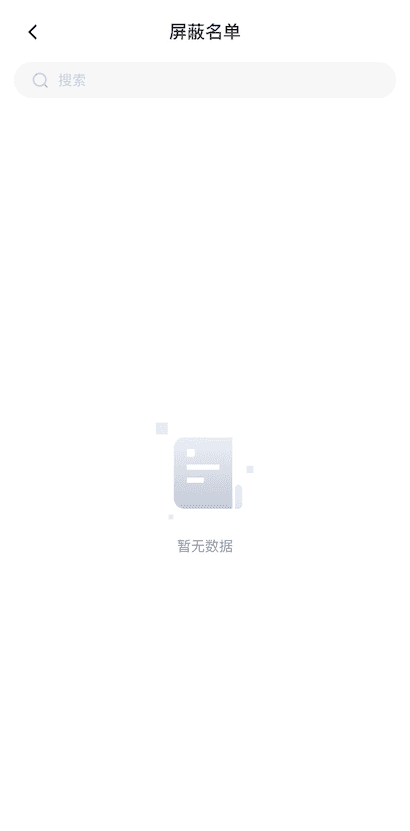要查询“我”的动态屏蔽名单,首先登录Gate个人账户并点击页面上方导航栏的“币圈”进入“动态”设置界面,接着在“动态”页面点击“我的主页”,然后在“我的主页”中选择“我的屏蔽名单”,即可查看屏蔽的用户名单;如果使用App版,打开Gate App后登录个人账户,点击首页左上角的头像,进入“用户中心”,再点击“个人资料”中的“个人主页”,最后在主页上找到“我的动态屏蔽名单”即可进行相关设置,整个流程简单明了,方便用户管理自己的动态互动。
如何查询“我”的动态屏蔽名单(Web版)
1、登录Gate个人账户,点击页面上方导航栏“币圈”——“动态”,进入“动态”设置界面。
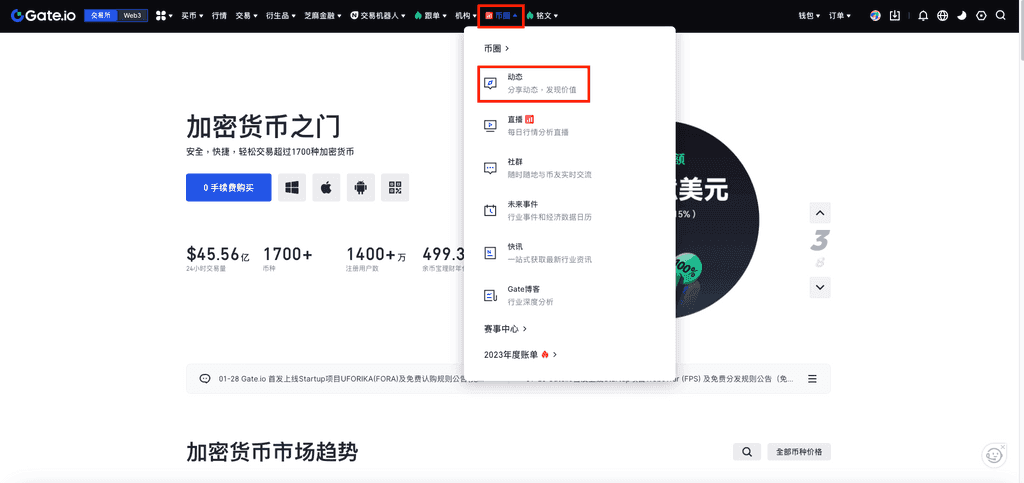
2、进入“动态”页面后,点击页面上方进入“我的主页”。
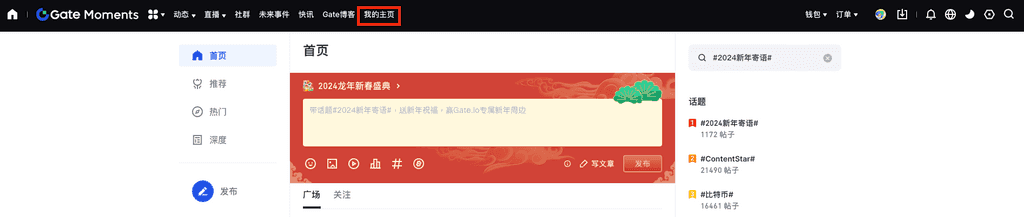
3、在“我的主页”点击“我的屏蔽名单”,即可进入“我的屏蔽名单”页面。
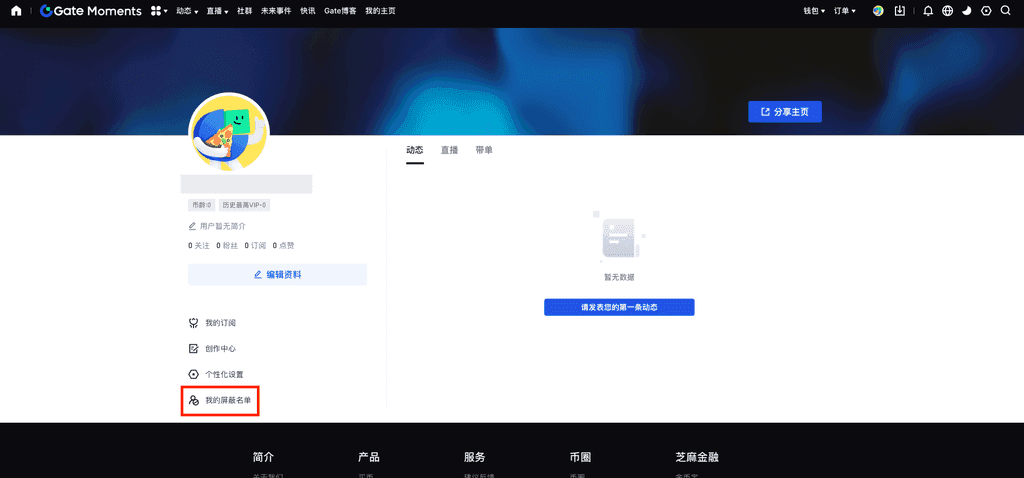
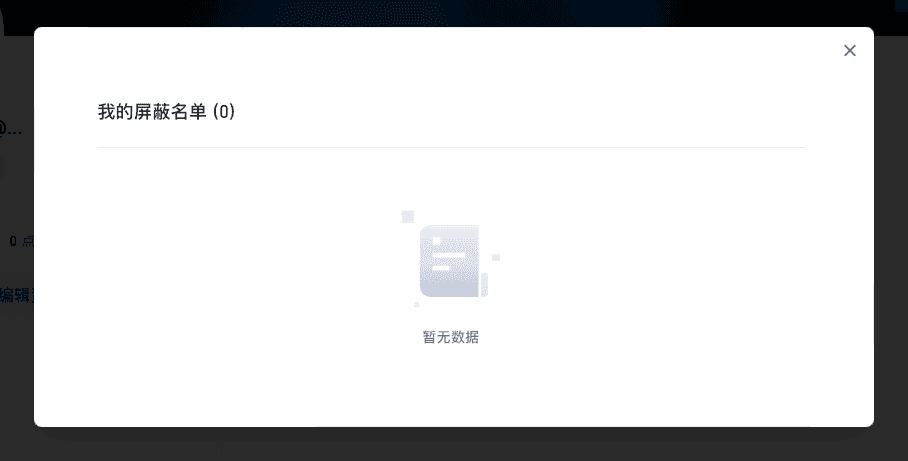
如何查询“我”的动态屏蔽名单(App版)
1、打开Gate App,登录个人账户,点击首页左上角头像,再点击头像右侧的右箭头标志进入“用户中心”。
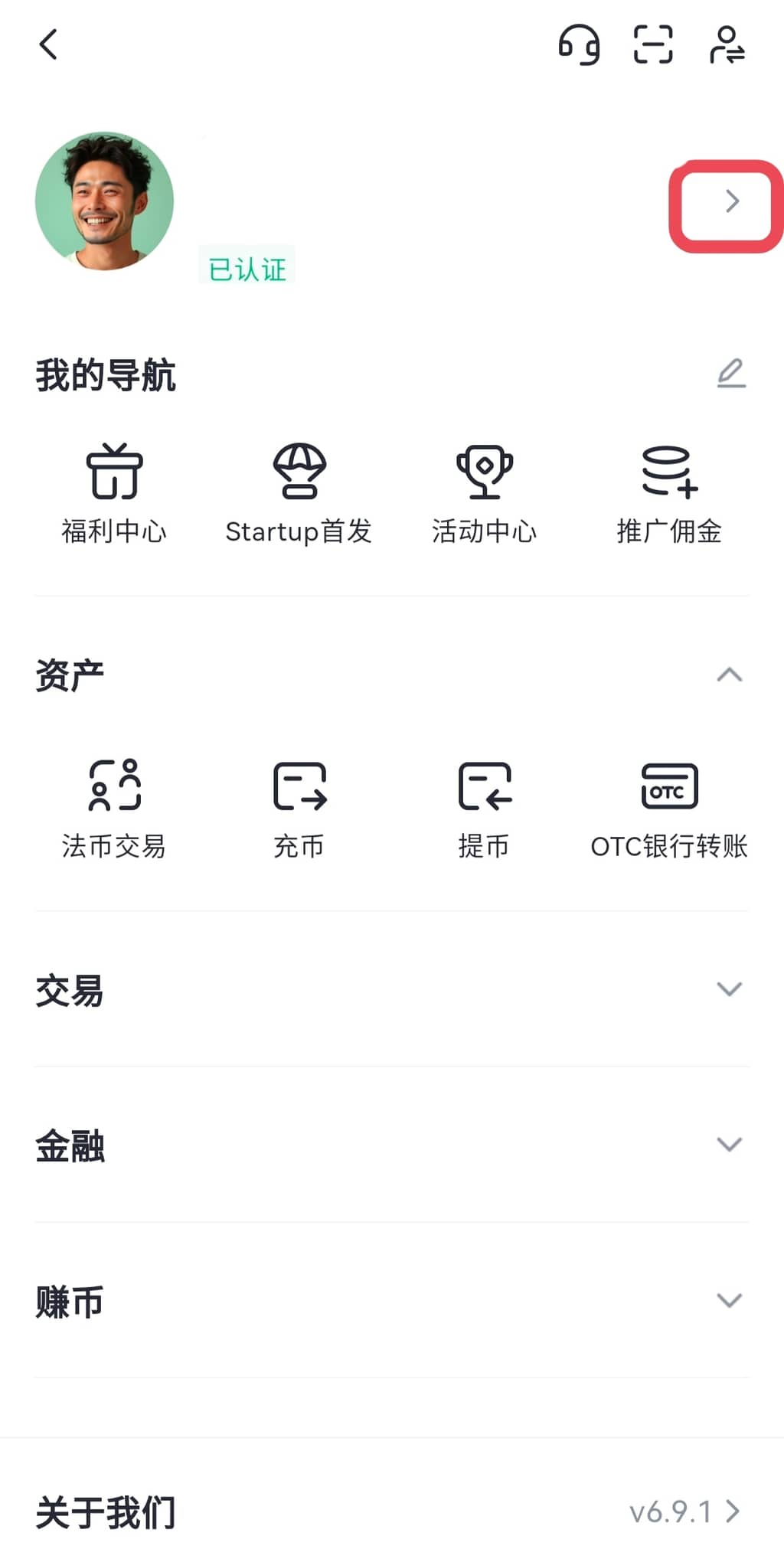
2、进入“用户中心”后,点击“个人资料”的“个人主页”。
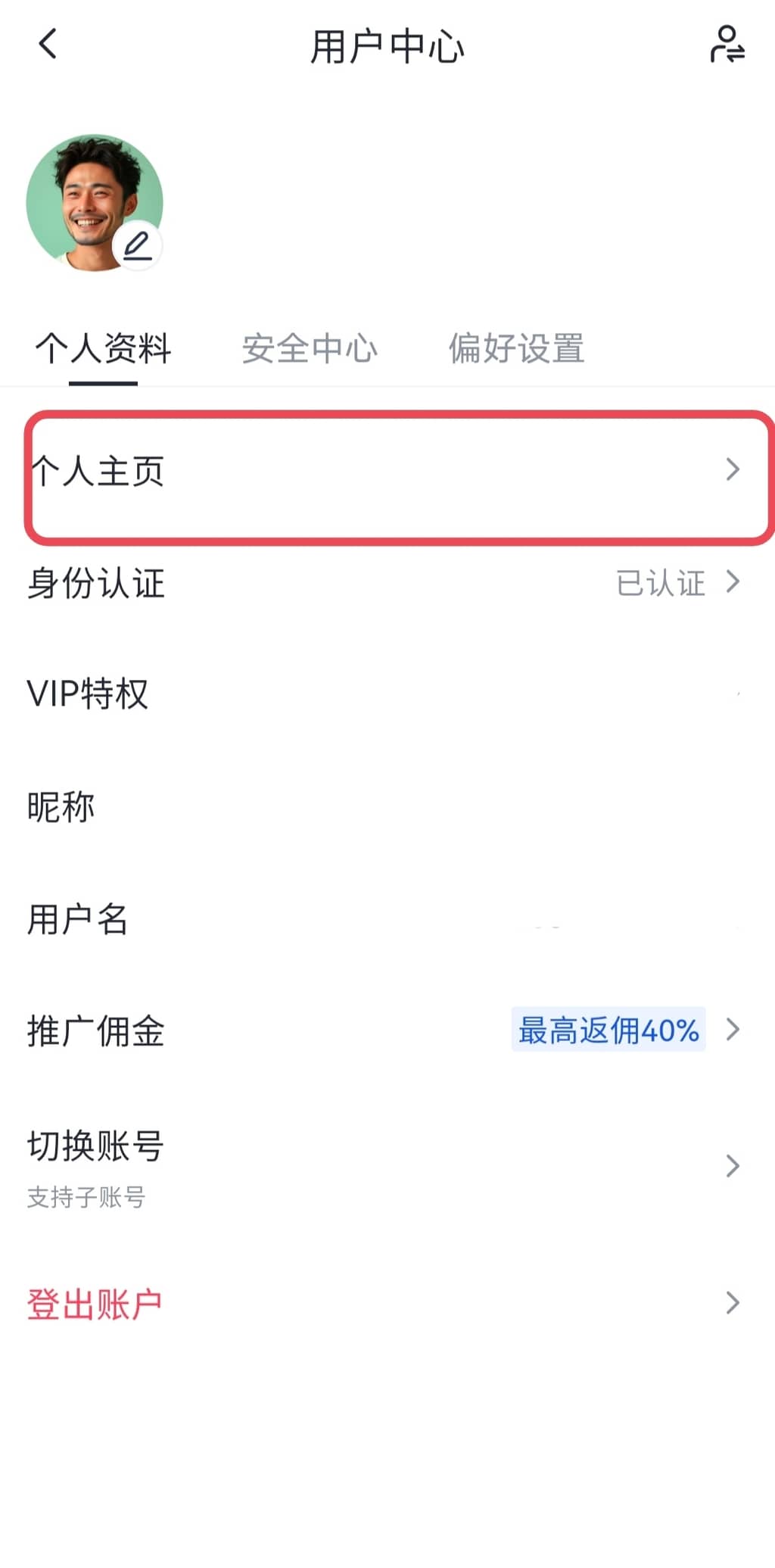
3、进入主页后,页面右上角从左到右依次为:“我”的动态屏蔽名单 、个人主页二维码转发功能。
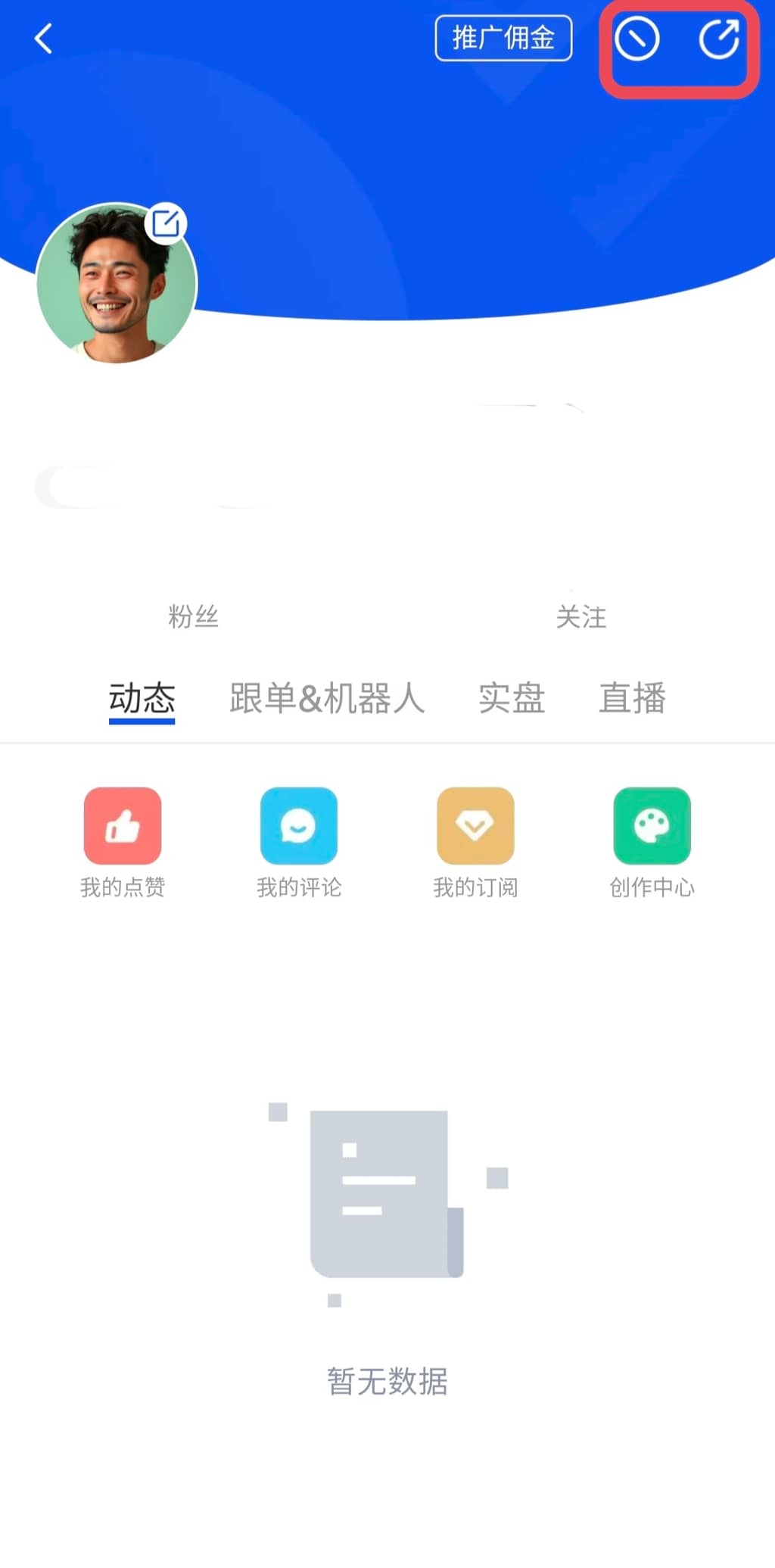
4、点击“我”的动态屏蔽名单,进入“屏蔽名单”设置页面,根据个人需求进行屏蔽设置即可。